iPhone6 Voiceover怎么关闭?
摘要:方法一、让Siri帮我们关闭VoiceOver1。如果你的iPhone6手机上打开了Siri语音助手,它可以接收我们的命令,也包括关闭Voi...
方法一、让 Siri 帮我们关闭 VoiceOver
1。如果你的 iPhone6 手机上打开了 Siri 语音助手,它可以接收我们的命令,也包括关闭 VoiceOver 功能。有没有打开 Siri 语音助手,请长按 Home主屏键即可激活。

2如果 Siri 已经打开,激活以后,我们就可以告诉关闭 VoiceOver,这样即可成功关闭。

3如果不知道 VoiceOver 怎么读的话,可以百度一下,让 Siri 听懂就行。
方法二、手动关闭
1VoiceOver 功能可以在系统中设置,请先点击打开主屏上的设置应用。当 VoiceOver 激活以后,点击一次是选中目标,再连续点击二次就可以打开该项目。

2在设置列表中找到通用一栏,同样地,也是点击一次选中,再点击二次打开通用。如果在设置列表中,需要向上或向上滑动屏幕时,请用三个手指在屏幕上滑动就行。
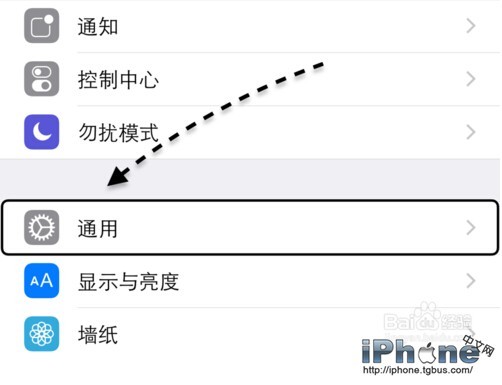
3接着请在通用列表中找到辅助功能一栏,点击进入。

4随后在辅助功能里,选中 VoiceOver 一栏,点击进入。
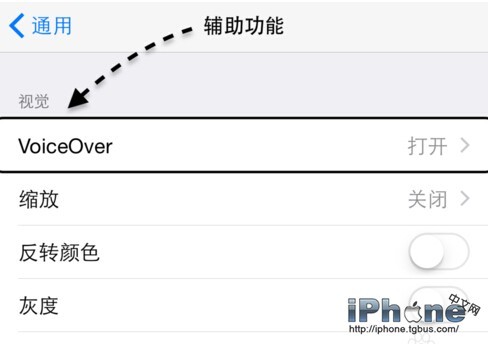
5最后先选中 VoiceOver 一栏,再连续点击二次即可关闭它。

【iPhone6 Voiceover怎么关闭?】相关文章:
★ iPhone6/iPhone6 plus怎么设置自定义铃声
上一篇:
iPhone6信号不好解决方法
下一篇:
iPhone5护眼模式怎么开启
